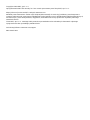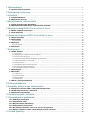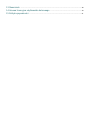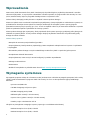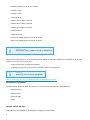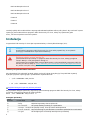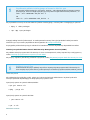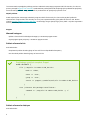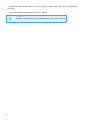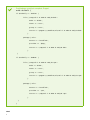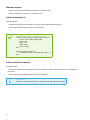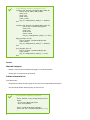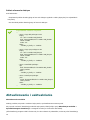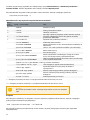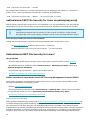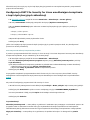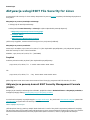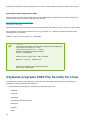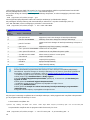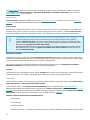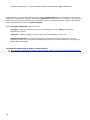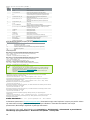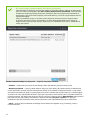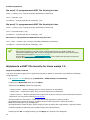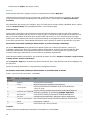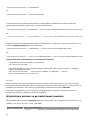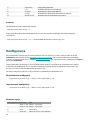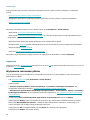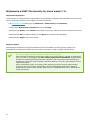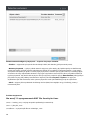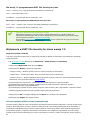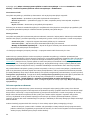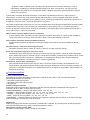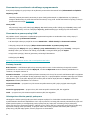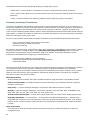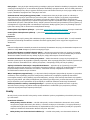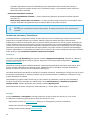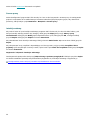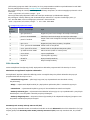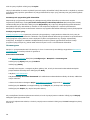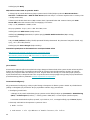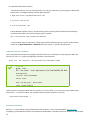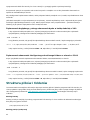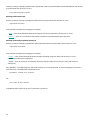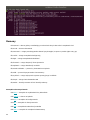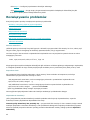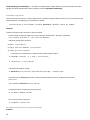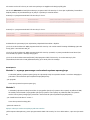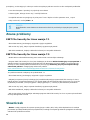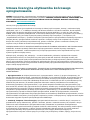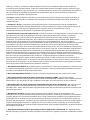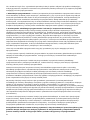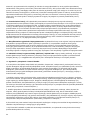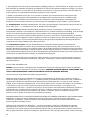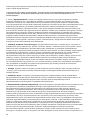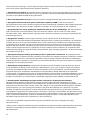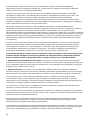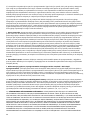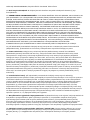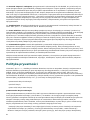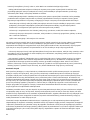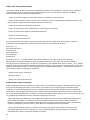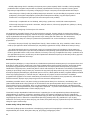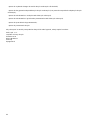Copyright ©2021ESET, spol. s r.o.
Oprogramowanie ESET File Security for Linux zostało opracowane przez firmę ESET, spol. s r.o.
Więcej informacji można znaleźć w witrynie www.eset.com.
Wszelkie prawa zastrzeżone. Żadna część niniejszej dokumentacji nie może być powielana, przechowywana w
systemie pobierania ani przesyłana w jakiejkolwiek formie bądź przy użyciu jakichkolwiek środków elektronicznych,
mechanicznych, przez fotokopiowanie, nagrywanie, skanowanie lub w inny sposób bez uzyskania pisemnego
zezwolenia autora.
Firma ESET, spol. s r.o. zastrzega sobie prawo do wprowadzania zmian w dowolnych elementach opisanego
oprogramowania bez uprzedniego powiadomienia.
Dział obsługi klienta: www.eset.com/support
WER. 09.03.2021

1 Wprowadzenie 1 .............................................................................................................................................
1.1 Główne funkcje systemu 1 ........................................................................................................................
2 Wymagania systemowe 1 .........................................................................................................................
3 Instalacja 3 ........................................................................................................................................................
3.1 odinstalowywanie 4 ....................................................................................................................................
3.2 Wdrożenie masowe 4 .................................................................................................................................
4 Aktualizowanie, uaktualnianie 10 .........................................................................................................
4.1 kopia dystrybucyjna aktualizacji 12 .........................................................................................................
4.2 Automatyczne aktualizacje komponentów produktu 13 ......................................................................
5 Aktywacja usługi ESET File Security for Linux 14 ........................................................................
5.1 Gdzie znajduje się licencja? 14 .................................................................................................................
5.2 Stan aktywacji 15 ........................................................................................................................................
6 Używanie programu ESET File Security for Linux 15 .................................................................
6.1 Panel kontrolny 17 ......................................................................................................................................
6.2 Skanowanie 17 ............................................................................................................................................
6.2.1 wyłączenia 20 ............................................................................................................................................
6.3 Wykrycia 23 ..................................................................................................................................................
6.3.1 Kwarantanna 23 ..........................................................................................................................................
6.4 zdarzenia 24 .................................................................................................................................................
7 Konfiguracja 25 ................................................................................................................................................
7.1 Silnik detekcji 26 .........................................................................................................................................
7.1.1 wyłączenia 26 ............................................................................................................................................
7.1.2 Ochrona systemu plików w czasie rzeczywistym 29 ..............................................................................................
7.1.3 Ochrona oparta na chmurze 30 .......................................................................................................................
7.1.4 Skanowania w poszukiwaniu szkodliwego oprogramowania 32 ................................................................................
7.1.5 Skanowanie za pomocą usługi ICAP 32 ..............................................................................................................
7.1.6 Poziomy leczenia 32 .....................................................................................................................................
7.1.7 Udostępniona lokalna pamięć podręczna 32 .......................................................................................................
7.1.8 Parametry technologii ThreatSense 33 ..............................................................................................................
7.1.8.1 Dodatkowe parametry ThreatSense 35 ...........................................................................................................
7.2 Aktualizacje 35 ............................................................................................................................................
7.3 Narzędzia 35 ................................................................................................................................................
7.3.1 Serwer proxy 36 ..........................................................................................................................................
7.3.2 Interfejs webowy 36 .....................................................................................................................................
7.3.3 Pliki dziennika 37 ........................................................................................................................................
7.3.4 Harmonogram 38 ........................................................................................................................................
7.4 Adres i port nasłuchiwania 39 ..................................................................................................................
8 Zdalne zarządzanie 39 ................................................................................................................................
9 Przykłady praktycznego zastosowania 39 ........................................................................................
9.1 Integracja serwera ICAP z rozwiązaniem EMC Isilon 39 .......................................................................
9.2 Pobieranie informacji o modułach 41 ......................................................................................................
9.3 Planowanie skanowania 41 .......................................................................................................................
10 Struktura plików i folderów 42 .............................................................................................................
11 Rozwiązywanie problemów 45 .............................................................................................................
11.1 Zbieranie dzienników 45 ..........................................................................................................................
11.2 Zapomniane hasło 45 ...............................................................................................................................
11.3 Niepowodzenie aktualizacji 45 ...............................................................................................................
11.4 Korzystanie z flagi noexec 46 .................................................................................................................
11.5 Nie można uruchomić ochrony w czasie rzeczywistym 46 .................................................................
11.6 Wyłącz ochronę w czasie rzeczywistym podczas rozruchu 47 ..........................................................
12 Znane problemy 48 ....................................................................................................................................

13 Słowniczek 48 ................................................................................................................................................
14 Umowa licencyjna użytkownika końcowego 49 .........................................................................
15 Polityka prywatności 61 ...........................................................................................................................

1
Wprowadzenie
Nowoczesny silnik skanowania firmy ESET charakteryzuje się niedoścignioną szybkością skanowania i szerokim
zakresem wykrywania, co w połączeniu z niewielkim rozmiarem sprawia, że program ESET File Security for Linux
(EFSL) stanowi idealny wybór w przypadku każdego serwera z systemem Linux.
Główne funkcje obsługują moduły skanera na żądanie i skanera podczas dostępu.
Skaner na żądanie może uruchamiać użytkownik uprzywilejowany (zazwyczaj będzie to administrator systemu) za
pośrednictwem interfejsu wiersza polecenia, interfejsu webowego lub narzędzia systemu operacyjnego do
planowania automatycznych operacji (np. cron). Termin na żądanie odnosi się do skanowania obiektów w systemie
plików na podstawie żądania użytkownika lub samego systemu.
Skaner podczas dostępu jest wywoływany, kiedy użytkownik i/lub system operacyjny podejmuje próbę dostępu do
obiektów w systemie plików. Termin podczas dostępu obejmuje wywołanie skanowania w wyniku każdej próby
dostępu do takich obiektów.
Główne funkcje systemu
• Narzędzie do automatycznej aktualizacji produktu
• Przeprojektowany interfejs webowy zapewniający łatwe zarządzanie zabezpieczeniami systemu i uzyskiwanie
ich przeglądu
• Skanowanie podczas dostępu z użyciem niewielkiego modułu firmy ESET na poziomie jądra systemu
• Kompleksowe dzienniki skanowania
• Przeprojektowana, łatwa w użyciu strona konfiguracji z paskiem wyszukiwania
• Obsługa modułu SELinux
• Kwarantanna
• Możliwość zarządzania za pośrednictwem konsoli ESET Security Management Console
Wymagania systemowe
Wymagania sprzętowe zależą od roli serwera Poniżej zamieszczono minimalne wymagania sprzętowe, które należy
spełnić przed zainstalowaniem programu ESET File Security for Linux w celu zapewnienia jego prawidłowego
działania:
• procesor Intel/AMD x64
• 700 MB dostępnego miejsca na dysku
• 256 MB dostępnej pamięci RAM
• biblioteka glibc w wersji 2.12 lub nowszej
• system Linux z jądrem w wersji 2.6.32 lub nowszej
• Dowolny region z kodowaniem UTF-8
Oficjalnie są obsługiwane następujące systemy operacyjne o architekturze 64-bitowej:
• RedHat Enterprise Linux (RHEL) 6 64-bit
• RedHat Enterprise Linux (RHEL) 7 64-bit

2
• RedHat Enterprise Linux (RHEL) 8 64-bit
• CentOS 6 64-bit
• CentOS 7 64-bit
• Centos 8 64-bit
• Ubuntu Server 16.04 LTS 64-bit
• Ubuntu Server 18.04 LTS 64-bit
• Ubuntu Server 20.04 LTS 64-bit
• Debian 9 64-bit
• Debian 10 64-bit
• SUSE Linux Enterprise Server (SLES) 12 64-bit
• SUSE Linux Enterprise Server (SLES) 15 64-bit
AWS kernel
Dystrybucje Linuksa z AWS kernel nie są obsługiwane.
Program ESET File Security for Linux powinien również działać w przypadku najnowszych, popularnych dystrybucji
systemu Linux typu open-source, jeśli:
• spełniono powyższe wymagania sprzętowe,
• w dystrybucji systemu Linux są obecne wszystkie zależności programowe.
UWAGA
Bezpieczny rozruch nie jest obsługiwany.
Zdalne zarządzanie za pomocą konsoli ESET Security Management Console.
Obsługiwane przeglądarki
Interfejs webowy programu ESET File Security for Linux działa w następujących przeglądarkach:
• Google Chrome
• Mozilla Firefox
• Microsoft Edge
• Safari
Obsługa modułu SELinux
Moduł SELinux jest obsługiwany w przypadku następujących dystrybucji:

3
• Red Hat Enterprise Linux 6
• Red Hat Enterprise Linux 7
• Red Hat Enterprise Linux 8
• Centos 6
• Centos 7
• Centos 8
Instalacja polityk EFS modułu SELinux wymaga zainstalowania pakietu selinux-policy-devel. Aby uruchomić system
operacyjny bez modułu SELinux programu ESET File Security for Linux, należy użyć parametru jądra
eset_selinux=0 podczas rozruchu systemu.
Instalacja
Program ESET File Security for Linux jest rozpowszechniany w formie pliku binarnego (.bin).
UWAGA
Przed instalacją programu ESET File Security for Linux należy upewnić się, że w systemie
operacyjnym zainstalowano najnowsze aktualizacje.
Najpierw należy usunąć wersję 4.x
Jeśli zainstalowana jest wersja 4.x programu ESET File Security for Linux, należy ją najpierw
usunąć. Wersja 7.x nie jest zgodna z wersją 4.x.
Jeśli używane jest narzędzie ESET Remote Adminstrator w celu zarządzania programem ESET File
Security for Linux w wersji 4, należy uaktualnić je do konsoli ESET Security Management Console,
aby zdalnie zarządzać wersją 7.
Instalacja za pośrednictwem terminalu
Aby zainstalować lub uaktualnić produkt, należy uruchomić skrypt dystrybucyjny firmy ESET dla używanej
dystrybucji systemu operacyjnego z uprawnieniami użytkownika root:
• ./efs-<VERSION>.x86_64.bin
• sh ./efs-<VERSION>.x86_64.bin
Wyświetl dostępne argumenty wiersza polecenia.
Aby wyświetlić dostępne parametry (argumenty) pliku binarnego programu ESET File Security for Linux, należy
uruchomić następujące polecenie w oknie terminalu:
bash ./efs-<VERSION>.x86_64.bin -h
Dostępne parametry
Forma
skrócona
Forma długa Opis
-h --help Wyświetl argumenty wiersza polecenia
-n --no-install Nie przeprowadzaj instalacji po rozpakowaniu
-y --accept-license Nie pokazuj licencji, licencja została zaakceptowana
-f --force-install Wymuś instalację za pośrednictwem menedżera pakietów bez monitowania
-g --no-gui Nie konfiguruj/nie uruchamiaj interfejsu GUI po instalacji

4
Uzyskiwanie pakietu instalacyjnego w formacie .deb lub .rpm
Aby uzyskać pakiet instalacyjny w formacie .deb lub .rpm odpowiedni dla używanego systemu
operacyjnego, uruchom skrypt dystrybucyjny firmy ESET z argumentem wiersza polecenia „-n”:
sudo ./efs-<VERSION>.x86_64.bin -n
lub
sudo sh ./efs-<VERSION>.x86_64.bin -n
Aby wyświetlić informacje na temat zależności pakietu instalacyjnego, uruchom jedno z następujących poleceń:
• dpkg -I <deb package>
• rpm -qRp <rpm package>
Postępuj według instrukcji ekranowych. Po zaakceptowaniu Umowy licencyjnej produktu instalacja zostanie
ukończona, po czym zostaną wyświetlone dane logowania do interfejsu webowego.
W przypadku problemów dotyczących zależności w instalatorze zostanie wyświetlony odpowiedni komunikat.
Instalacja za pośrednictwem konsoli ESET Security Management Console (ESMC)
Aby zdalnie wdrożyć program ESET File Security for Linux na komputerach, należy zapoznać się z sekcją pomocy
online Instalacja oprogramowania za pomocą konsoli ESMC.
Aby włączyć regularną aktualizację modułów wykrywania, należy aktywować program ESET File Security for Linux.
Aplikacje innych firm
Podsumowanie dotyczące aplikacji innych firm używanych przez program ESET File Security for
Linux znajduje się w pliku NOTICE_mode zapisanym w lokalizacji /opt/eset/efs/doc/modules_notice/.
odinstalowywanie
Aby odinstalować produkt firmy ESET, należy użyć okna terminalu jako administrator i wykonać polecenie
usunięcia pakietów odpowiadających danej dystrybucji systemu Linux.
Dystrybucje oparte na systemie Ubuntu/Debian:
• apt-get remove efs
• dpkg --purge efs
Dystrybucje oparte na systemie Red Hat:
• yum remove efs
• rpm -e efs
Wdrożenie masowe

5
Ten temat zawiera przegląd wysokiego poziomu wdrożenia masowego programu ESET File Security for Linux za
pomocą narzędzi Puppet, Chef i Ansible. Przedstawione poniżej bloki kodu obejmują tylko podstawowe przykłady
metod instalacji pakietów. Mogą one różnić się w zależności od dystrybucji systemu Linux.
Wybór pakietu
Przed rozpoczęciem masowego wdrożenia programu ESET File Security for Linux należy wybrać pakiet do
zastosowania. Program ESET File Security for Linux jest rozpowszechniany jako pakiet w formacie .bin. Można
również uzyskać pakiet w formacie deb/rpm, uruchamiając skrypt dystrybucyjny firmy ESET z użyciem argumentu
wiersza polecenia „-n”.
Puppet
Warunki wstępne
• pakiet w formacie bin lub deb/rpm dostępny na serwerze puppet-master
• agent puppet-agent połączony z serwerem puppet-master
Pakiet w formacie bin
Kroki wdrożenia:
• skopiowanie pakietu instalacyjnego w formacie bin na odpowiednie komputery
• uruchomienie pakietu instalacyjnego w formacie bin
Przykładowy manifest narzędzia Puppet
node default {
file {"/tmp/efs-7.0.1081.0.x86_64.bin":
mode => "0700",
owner => "root",
group => "root",
source => "puppet:///modules/efs/efs-7.0.1081.0.x86_64.bin"
}
exec {"Execute bin package installation":
command => '/tmp/efs-7.0.1081.0.x86_64.bin -y -f'
}
}
Pakiet w formacie deb/rpm
Kroki wdrożenia:

6
• skopiowanie pakietu instalacyjnego w formacie deb/rpm zgodnie z rodziną dystrybucji na odpowiednie
komputery
• uruchomienie pakietu instalacyjnego w formacie deb/rpm
Zależności
Problemy z zależnościami należy rozwiązać przed rozpoczęciem instalacji

7
Przykładowy manifest narzędzia Puppet
node default {
if $osfamily == 'Debian' {
file {"/tmp/efs-7.0.1081.0.x86_64.deb":
mode => "0700",
owner => "root",
group => "root",
source => "puppet:///modules/efs/efs-7.0.1081.0.x86_64.deb"
}
package {"efs":
ensure => "installed",
provider => 'dpkg',
source => "/tmp/efs-7.0.1081.0.x86_64.deb"
}
}
if $osfamily == 'RedHat' {
file {"/tmp/efs-7.0.1081.0.x86_64.rpm":
mode => "0700",
owner => "root",
group => "root",
source => "puppet:///modules/efs/efs-7.0.1081.0.x86_64.rpm"
}
package {"efs":
ensure => "installed",
provider => 'rpm',
source => "/tmp/efs-7.0.1081.0.x86_64.rpm"
}
}
}
Chef

8
Warunki wstępne
• pakiet w formacie bin lub deb/rpm dostępny na serwerze Chef
• klient narzędzia Chef połączony z serwerem Chef
Pakiet w formacie bin
Kroki wdrożenia:
• skopiowanie pakietu instalacyjnego w formacie bin na odpowiednie komputery
• uruchomienie pakietu instalacyjnego w formacie bin
Przykładowy przepis narzędzia Chef
cookbook_file '/tmp/efs-7.0.1084.0.x86_64.bin' do
source 'efs-7.0.1084.0.x86_64.bin'
owner 'root'
group 'root'
mode '0700'
action :create
end
execute 'package_install' do
command '/tmp/efs-7.0.1084.0.x86_64.bin -y -f'
end
Pakiet w formacie deb/rpm
Kroki wdrożenia:
• skopiowanie pakietu instalacyjnego w formacie deb/rpm zgodnie z rodziną dystrybucji na odpowiednie
komputery
• uruchomienie pakietu instalacyjnego w formacie deb/rpm
Zależności
Problemy z zależnościami należy rozwiązać przed rozpoczęciem instalacji

9
Przykładowy przepis narzędzia Chef
cookbook_file '/tmp/efs-7.0.1084.0.x86_64.deb' do
source 'efs-7.0.1084.0.x86_64.deb'
owner 'root'
group 'root'
mode '0700'
action :create
only_if { node['platform_family'] == 'debian'}
end
cookbook_file '/tmp/efs-7.0.1084.0.x86_64.rpm' do
source 'efs-7.0.1084.0.x86_64.rpm'
owner 'root'
group 'root'
mode '0700'
action :create
only_if { node['platform_family'] == 'rhel'}
dpkg_package 'efsu' do
source '/tmp/efs-7.0.1084.0.x86_64.deb'
action :install
only_if { node['platform_family'] == 'debian'}
end
rpm_package 'efsu' do
source '/tmp/efs-7.0.1084.0.x86_64.rpm'
action :install
only_if { node['platform_family'] == 'rhel'}
end
Ansible
Warunki wstępne
• pakiet w formacie bin lub deb/rpm dostępny na serwerze Ansible
• dostęp ssh do komputerów docelowych
Pakiet w formacie bin
Kroki wdrożenia:
• skopiowanie pakietu instalacyjnego w formacie bin na odpowiednie komputery
• uruchomienie pakietu instalacyjnego w formacie bin
Przykładowe zadanie Playbook
....
- name: "INSTALL: Copy configuration json files"
kopiuj:
src: efs-7.0.1084.0.x86_64.bin
dest: /home/ansible/
- name : "Install product bin package"
shell: bash ./efs-7.0.1084.0.x86_64.bin -y -f -g
.....

10
Pakiet w formacie deb/rpm
Kroki wdrożenia:
• skopiowanie pakietu instalacyjnego w formacie deb/rpm zgodnie z rodziną dystrybucji na odpowiednie
komputery
• uruchomienie pakietu instalacyjnego w formacie deb/rpm
Przykładowe zadanie Playbook
....
- name: "Copy deb package to VM"
kopiuj:
src: ./efs-7.0.1085.0.x86_64.deb
dest: /home/ansible/efs-7.0.1085.0.x86_64.deb
owner: ansible
mode: a+r
when:
- ansible_os_family == "Debian"
- name: "Copy rpm package to VM"
kopiuj:
src: ./efs-7.0.1085.0.x86_64.rpm
dest: /home/ansible/efs-7.0.1085.0.x86_64.rpm
owner: ansible
mode: a+r
when:
- ansible_os_family == "RedHat"
- name: "Install deb package"
apt:
deb: /home/ansible/efs-7.0.1085.0.x86_64.deb
state: present
when:
- ansible_os_family == "Debian"
- name: "Install rpm package"
yum:
name: /home/ansible/efs-7.0.1085.0.x86_64.rpm
state: present
when:
- ansible_os_family == "RedHat"
....
Aktualizowanie i uaktualnianie
Aktualizowanie modułów
Moduły produktu, włącznie z modułami wykrywania, są aktualizowane automatycznie.
Aby ręcznie uruchomić aktualizację modułów wykrywania, kliknij kolejno opcje Aktualizacja modułów >
Sprawdź dostępne aktualizacje, a następnie zaczekaj na ukończenie aktualizacji.
Jeśli aktualizacja programu ESET File Security for Linux okazała się niestabilna, można wycofać aktualizację

11
modułów, przywracając poprzedni stan. Kliknij kolejno opcje Panel kontrolny > Aktualizacja modułów >
Cofanie modułu, wybierz odpowiedni okres i kliknij polecenie Wycofaj teraz.
Aby zaktualizować wszystkie moduły produktu z okna terminalu, wykonaj następujące polecenie:
/opt/eset/efs/bin/upd -u
Aktualizowanie i wycofywanie za pośrednictwem terminalu
Opcje —
forma
skrócona
Opcje — forma długa Opis
-u --update Aktualizuj moduły
-c --cancel Anuluj pobieranie modułów
-e --resume Odblokuj aktualizacje
-r --rollback=VALUE
Wycofuje najstarszą migawkę modułu skanera i blokuje
wszystkie aktualizacje przez liczbę godzin określoną
parametrem WARTOŚĆ
-l --list-modules Wyświetl listę modułów produktów *
--server=ADDRESS Zaktualizuj adres serwera
--username=USERNAME
Nazwa użytkownika w celu uwierzytelnienia kwalifikacji do
aktualizacji
--password=PASSWORD Hasło w celu uwierzytelnienia kwalifikacji do aktualizacji
--proxy-addr=ADDRESS Adres serwera proxy
--proxy-port=PORT Port serwera proxy
--proxy-username=USERNAME
Nazwa użytkownika umożliwiająca dostęp do serwera
proxy chronionego nazwą użytkownika/hasłem
--proxy-password=PASSWORD
Hasło umożliwiające dostęp do serwera proxy chronionego
nazwą użytkownika/hasłem
--update-server-type=UPDATE_TYPE Typ serwera aktualizacji
--list-update-server-type Lista dostępnych typów serwerów aktualizacji
--check-app-update
Sprawdź dostępność nowej wersji produktu w
repozytorium**
--download-app-update Pobierz nową wersję produktu, jeśli jest dostępna**
--perform-app-update
Pobierz i zainstaluj nową wersję produktu, jeśli jest
dostępna**
--accept-license Zaakceptuj zmiany w licencji**
* — dostępne począwszy od wersji 7.1 oprogramowania ESET File Security for Linux
** — dostępne począwszy od wersji 7.2 oprogramowania ESET File Security for Linux
Ważne
Nie można wprowadzać zmian w konfiguracji produktu za pomocą narzędzia
upd.
Przykład
Aby zatrzymać aktualizacje na 48 godzin i wycofać najstarszą migawkę modułu skanera, wykonaj następujące
polecenie jako użytkownik uprzywilejowany:
sudo /opt/eset/efs/bin/upd --rollback=48
Aby wznowić automatyczne aktualizacje modułu skanera, wykonaj następujące polecenie jako użytkownik
uprzywilejowany:

12
sudo /opt/eset/efs/bin/upd --resume
Aby przeprowadzić aktualizację z serwera kopii dystrybucyjnych dostępnego pod adresem IP „192.168.1.2” i
portem „2221”, wykonaj następujące polecenie jako użytkownik uprzywilejowany:
sudo /opt/eset/efs/bin/upd --update --server=192.168.1.2:2221
uaktualnianie ESET File Security for Linux do późniejszej wersji
Nowsze wersje programu ESET File Security for Linux publikuje się w celu wprowadzania w nim poprawek lub
udoskonaleń, których nie można wdrożyć w ramach automatycznych aktualizacji poszczególnych modułów.
Uwaga
Uaktualnienie programu ESET File Security for Linux z wersji 4 do wersji 7 nie jest możliwe.
Wymagana jest nowa czysta instalacja. Ustawień z wersji 4 nie można importować do wersji 7.
Która wersja produktu jest obecnie zainstalowana?
Istnieją dwie metody określenia używanej wersji oprogramowania ESET File Security for Linux:
1.W interfejsie webowym przejdź do obszaru Pomoc > Informacje.
2.Wykonaj polecenie /opt/eset/efs/sbin/setgui -v w oknie terminalu.
Uaktualnianie ESET File Security for Linux?
Opcje lokalne
• Uruchom pakiet instalacyjny dla danego systemu operacyjnego w sposób opisany w sekcji Instalacja
• W interfejsie webowym przejdź do obszaru Panel kontrolny > Aktualizacja produktu i kliknij opcję
Sprawdź dostępność aktualizacji
• Użyj narzędzia upd z parametrem --perform-app-update parametr
• Konfiguracja automatycznych aktualizacji/uaktualnień
Zdalne zarządzanie za pomocą konsoli ESET Security Management Console (ESMC)
W przypadku zarządzania oprogramowaniem ESET File Security for Linux za pomocą konsoli ESMC możesz
zainicjować uaktualnienie w następujący sposób:
• Zadanie instalacji oprogramowania
• W interfejsie webowym wybierz kolejno Panel kontrolny > Aplikacje ESET > kliknij prawym przyciskiem
pozycję ESET File Security for Linux > Zaktualizuj zainstalowane produkty firmy ESET…
• Konfiguracja automatycznych aktualizacji/uaktualnień
kopia dystrybucyjna aktualizacji
Wiele produktów zabezpieczających firmy ESET (ESET Security Management Console, ESET Endpoint Antivirus itp.)
umożliwia tworzenie kopii plików aktualizacji, których można używać do aktualizowania innych stacji roboczych w
sieci. Korzystanie z kopii dystrybucyjnej, czyli kopii plików aktualizacji, w środowisku sieci LAN jest wygodne,
ponieważ eliminuje potrzebę pobierania tych plików przez każdą stację roboczą bezpośrednio z serwera aktualizacji
dostawcy. Aktualizacje są pobierane na lokalny serwer kopii dystrybucyjnych, a następnie rozpowszechniane do
wszystkich stacji roboczych, aby uniknąć ryzyka generowania nadmiernego ruchu sieciowego. Aktualizowanie

13
klienckich stacji roboczych przy użyciu kopii dystrybucyjnej pozwala na oszczędne korzystanie z przepustowości
połączenia internetowego.
Konfiguracja ESET File Security for Linux umożliwiająca korzystanie
z kopii dystrybucyjnych aktualizacji
1.W interfejsie webowym przejdź do obszaru Ustawienia > Aktualizacja > Serwer główny.
2.W sekcji Podstawowe dezaktywuj przełącznik obok pozycji Wybierz automatycznie.
3.W polu Serwer aktualizacji wpisz adres URL serwera kopii dystrybucyjnych w jednym z poniższych
formatów:
a.http://<IP>:<port>
b.http://<hostname>:<port>
4.Wprowadź odpowiednią nazwę użytkownika i hasło.
5.Kliknij przycisk Dalej.
Jeśli w sieci znajduje się więcej serwerów kopii dystrybucyjnych, powtórz powyższe kroki, aby skonfigurować
pomocnicze serwery aktualizacji.
Automatyczne aktualizacje komponentów produktu
Z poziomu oprogramowania ESET File Security for Linux w wersji 7.2 możesz aktywować automatyczne aktualizacje
komponentów produktu, w tym uaktualnić go do nowszej wersji:
1.W interfejsie webowym przejdź do obszaru Ustawienia > Aktualizacja.
2.W sekcji Aktualizacja komponentu programu wybierz pozycję Aktualizuj automatycznie z pola listy
Tryb aktualizacji.
3.Jeśli wolisz aktualizować komponenty produktu za pośrednictwem niestandardowego serwera aktualizacji:
a.Zdefiniuj adres serwera w polu Serwer niestandardowy.
b.Wprowadź nazwę użytkownika i hasło w odpowiednich polach.
4.Kliknij przycisk Dalej.
W przypadku zarządzania oprogramowaniem ESET File Security for Linux za pomocą konsoli ESET Security
Management Console wspomniane wyżej automatyczne aktualizacje można skonfigurować za pośrednictwem
polityk.
Aby zmienić konfigurację programu ESET File Security for Linux:
1.W ESET Security Management Console kliknij kolejno Polityki > Nowa polityka i wpisz nazwę nowej polityki.
2.Kliknij przycisk Ustawienia i wybierz z menu rozwijanego pozycję <%PRODUCTNAME_IN_ESMC%>.
3.Dostosuj ustawienia i kliknij przycisk Zapisz obok każdego zmienionego elementu.
4.Kliknij przycisk Zakończ.
Tryb aktualizacji
Aktualizuj automatycznie — nowe pakiety są pobierane i instalowane przy następnym uruchomieniu systemu. W
przypadku zmian w dokumencie Umowa licencyjna użytkownika końcowego użytkownik musi zaakceptować
zaktualizowaną wersję dokumentu Umowa licencyjna użytkownika końcowego przed pobraniem nowego pakietu.
Nigdy nie aktualizuj — nowe pakiety nie są pobierane, ale produkt informuje o ich dostępności w panelu

14
kontrolnym.
Aktywacja usługi ESET File Security for Linux
Program ESET File Security for Linux należy aktywować za pomocą licencji uzyskanej od lokalnego dystrybutora
firmy ESET.
Aktywacja za pomocą interfejsu webowego
1.Zaloguj się do interfejsu webowego
2.Kliknij kafelek Panel kontrolny > Licencja i wybierz odpowiednią metodę aktywacji:
a.Aktywacja za pomocą klucza licencyjnego
b.Licencja offline
c.ESET Security Management Console
Jeśli licencja wygaśnie, możesz zmienić licencję na inną w tej samej lokalizacji.
Aktywacja za pomocą terminalu
Można użyć narzędzia /opt/eset/efs/sbin/lic jako użytkownik uprzywilejowany, aby aktywować program
ESET File Security for Linux z okna terminalu.
Składnia: /opt/eset/efs/sbin/lic [OPTIONS]
Przykład
Poniższe polecenia należy wykonać jako użytkownik uprzywilejowany:
/opt/eset/efs/sbin/lic -k XXXX-XXXX-XXXX-XXXX-XXXX
lub
/opt/eset/efs/sbin/lic --key XXXX-XXXX-XXXX-XXXX-XXXX
gdzie ciąg XXXX-XXXX-XXXX-XXXX-XXXX oznacza klucz licencyjny programu ESET File Security for Linux.
Aktywacja za pomocą konsoli ESET Security Management Console
(ESMC)
Zaloguj się do interfejsu webowego konsoli ESMC, przejdź do obszaru Zadania klienta > Aktywacja produktu, a
następnie postępuj według instrukcji dotyczących aktywacji produktu.
Po ukończeniu aktywacji uzyskaj dostęp do interfejsu webowego, aby uruchomić skanowanie wstępne systemu lub
skonfigurować program ESET File Security for Linux.
Gdzie znajduje się licencja?
Jeśli zakupiono licencję, powinny nadejść dwie wiadomości e-mail z firmy ESET. W pierwszej wiadomości znajdują
się informacje dotyczące portalu konta ESET Business Account. Druga wiadomość zawiera klucz licencyjny (XXXXX-
XXXXX-XXXXX-XXXXX-XXXXX) lub nazwę użytkownika (EAV-xxxxxxxxxx) i hasło (w przypadku określonych

15
produktów), identyfikator licencji publicznej (xxx-xxx-xxx), nazwę produktu lub listę produktów oraz ich ilość.
Jest dostępna nazwa użytkownika i hasło
Jeśli jest dostępna nazwa użytkownika i hasło, można skonwertować te poświadczenia na klucz licencyjny na
stronie konwersji licencji na koncie ESET Business Account:
https://eba.eset.com/LicenseConverter
Sprawdź stan aktywacji
Opisana poniżej funkcja jest dostępna w oprogramowaniu ESET File Security for Linux w wersji 7.2 lub nowszej.
Aby wyświetlić stan aktywacji i ważność licencji, użyj narzędzia lic. Wykonaj następujące polecenia jako
uprzywilejowany użytkownik:
Składnia: /opt/eset/efs/sbin/lic [OPTIONS]
Przykład
Poniższe polecenia należy wykonać jako użytkownik uprzywilejowany:
/opt/eset/efs/sbin/lic -slub
/opt/eset/efs/sbin/lic --status
Rezultat w przypadku aktywacji produktu:
Status: Aktywowany
Identyfikator publiczny: ABC-123-DEF
Ważność licencji: 2020-03-29
Rezultat w przypadku braku aktywacji produktu:
Stan: Nie aktywowano
Używanie programu ESET File Security for Linux
Po ukończeniu instalacji należy zalogować się do interfejsu webowego pod adresem URL wyświetlonym w
instalatorze, używając poświadczeń logowania.
Interfejs webowy jest dostępny w następujących wersjach językowych:
• Angielski
• Francuski
• Hiszpański
• Hiszpański (Ameryka Łacińska)
• Niemiecki
• Japoński
• Polski

16
Jeśli instalację programu ESET File Security for Linux przeprowadzono zdalnie za pośrednictwem konsoli ESET
Security Management Console, interfejs webowy nie zostanie włączony.
Aby uzyskać dostęp do interfejsu webowego z określonego komputera, uruchom następujące polecenie z okna
terminalu:
sudo /opt/eset/efs/sbin/setgui -gre
Dane wyjściowe będą obejmować adres URL interfejsu webowego i poświadczenia dostępu.
Aby udostępnić interfejs webowy pod niestandardowym adresem IP z użyciem określonego portu, np.
10.1.184.230:9999, uruchom następujące polecenie z okna terminalu:
sudo /opt/eset/efs/sbin/setgui -i 10.1.184.230:9999
Dostępne opcje polecenia setgui.
Opcje —
forma
skrócona
Opcje — forma długa Opis
-g --gen-password Wygeneruj nowe hasło dostępu do interfejsu webowego
-p --password=PASSWORD Zdefiniuj nowe hasło dostępu do interfejsu webowego
-f --passfile=FILE
Ustaw nowe hasło dostępu do interfejsu webowego odczytane z
pliku
-r --gen-cert Wygeneruj nowy klucz prywatny i certyfikat
-a --cert-password=PASSWORD Ustaw hasło do certyfikatu
-l --cert-passfile=FILE Ustaw hasło do certyfikatu odczytane z pliku
-i --ip-address=IP:PORT Adres serwera (adres IP i numer portu)
-c --cert=FILE Import certyfikatów
-k --key=FILE Importuj klucz prywatny
-d --disable Wyłącz interfejs webowy
-e --enable Włącz interfejs webowy
ESET File Security for Linux Certyfikat interfejsu webowego
Konsola internetowa programu ESET File Security for Linux korzysta z certyfikatu podpisanego
samodzielnie. Uzyskanie dostępu do interfejsu webowego po raz pierwszy spowoduje wyświetlenie
komunikatu o problemie z certyfikatem, chyba że zostanie dodany wyjątek obsługi certyfikatu.
• Dodawanie wyjątku obsługi certyfikatu w przeglądarce Mozilla Firefox:
1.Kliknij kolejno opcje Zaawansowane > Dodaj wyjątek.
2.W oknie Dodanie wyjątku bezpieczeństwa upewnij się, że zaznaczono pole Zachowaj ten
wyjątek na stałe.
3.Kliknij polecenie Potwierdź wyjątek bezpieczeństwa.
• Dodawanie wyjątku obsługi certyfikatu w przeglądarce Google Chrome:
1.Kliknij opcję Zaawansowane.
2.Kliknij polecenie Przejdź do <adres internetowy interfejsu webowego programu ESA>
(niebezpieczne).
3.Wyjątek zostanie zapisany w przeglądarce Google Chrome.
Aby korzystać z własnego certyfikatu SSL w interfejsie webowym, należy wygenerować certyfikat i zaimportować
go do programu ESET File Security for Linux.
1.Generowanie certyfikatu SSL:
openssl req -newkey rsa:2048 -new -nodes -x509 -days 3650 -keyout privatekey.pem -out certificate.pem
2.Importowanie certyfikatu SSL do programu ESET File Security for Linux:
sudo /opt/eset/efs/sbin/setgui -c certificate.pem -k privatekey.pem -e
Strona się ładuje...
Strona się ładuje...
Strona się ładuje...
Strona się ładuje...
Strona się ładuje...
Strona się ładuje...
Strona się ładuje...
Strona się ładuje...
Strona się ładuje...
Strona się ładuje...
Strona się ładuje...
Strona się ładuje...
Strona się ładuje...
Strona się ładuje...
Strona się ładuje...
Strona się ładuje...
Strona się ładuje...
Strona się ładuje...
Strona się ładuje...
Strona się ładuje...
Strona się ładuje...
Strona się ładuje...
Strona się ładuje...
Strona się ładuje...
Strona się ładuje...
Strona się ładuje...
Strona się ładuje...
Strona się ładuje...
Strona się ładuje...
Strona się ładuje...
Strona się ładuje...
Strona się ładuje...
Strona się ładuje...
Strona się ładuje...
Strona się ładuje...
Strona się ładuje...
Strona się ładuje...
Strona się ładuje...
Strona się ładuje...
Strona się ładuje...
Strona się ładuje...
Strona się ładuje...
Strona się ładuje...
Strona się ładuje...
Strona się ładuje...
Strona się ładuje...
Strona się ładuje...
Strona się ładuje...
Strona się ładuje...
-
 1
1
-
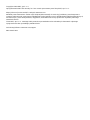 2
2
-
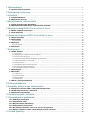 3
3
-
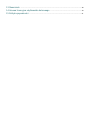 4
4
-
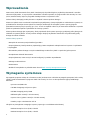 5
5
-
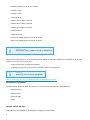 6
6
-
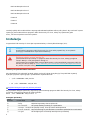 7
7
-
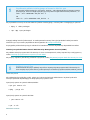 8
8
-
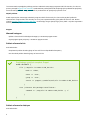 9
9
-
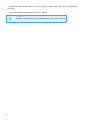 10
10
-
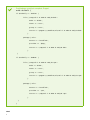 11
11
-
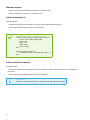 12
12
-
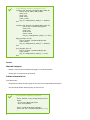 13
13
-
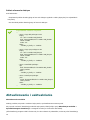 14
14
-
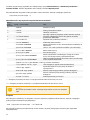 15
15
-
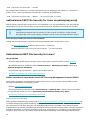 16
16
-
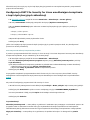 17
17
-
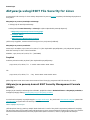 18
18
-
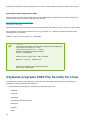 19
19
-
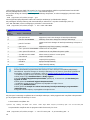 20
20
-
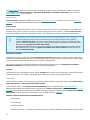 21
21
-
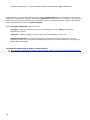 22
22
-
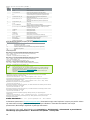 23
23
-
 24
24
-
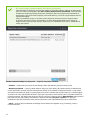 25
25
-
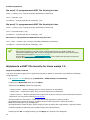 26
26
-
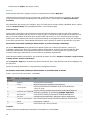 27
27
-
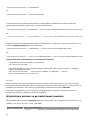 28
28
-
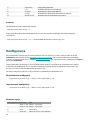 29
29
-
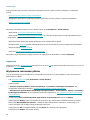 30
30
-
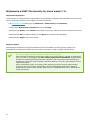 31
31
-
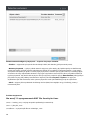 32
32
-
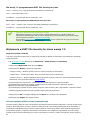 33
33
-
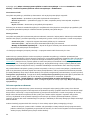 34
34
-
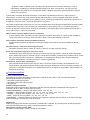 35
35
-
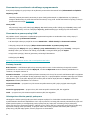 36
36
-
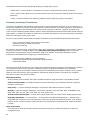 37
37
-
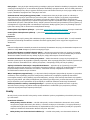 38
38
-
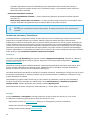 39
39
-
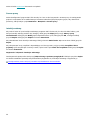 40
40
-
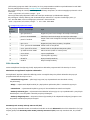 41
41
-
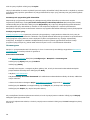 42
42
-
 43
43
-
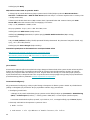 44
44
-
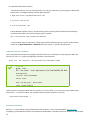 45
45
-
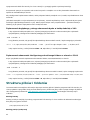 46
46
-
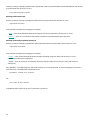 47
47
-
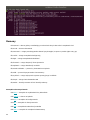 48
48
-
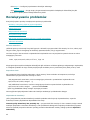 49
49
-
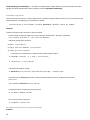 50
50
-
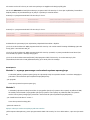 51
51
-
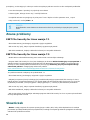 52
52
-
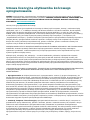 53
53
-
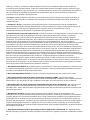 54
54
-
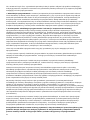 55
55
-
 56
56
-
 57
57
-
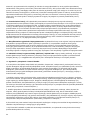 58
58
-
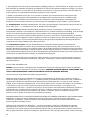 59
59
-
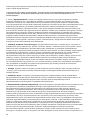 60
60
-
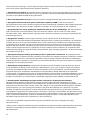 61
61
-
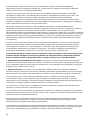 62
62
-
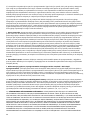 63
63
-
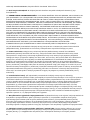 64
64
-
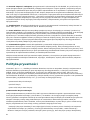 65
65
-
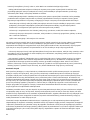 66
66
-
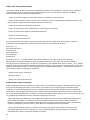 67
67
-
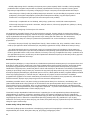 68
68
-
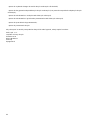 69
69
ESET File Security for Linux 7 Instrukcja obsługi
- Typ
- Instrukcja obsługi
- Niniejsza instrukcja jest również odpowiednia dla
Powiązane artykuły
-
ESET File Security for Linux 8 Instrukcja obsługi
-
ESET Server Security for Linux (File Security) 10.1 Instrukcja obsługi
-
ESET Endpoint Antivirus for Linux 7 Instrukcja obsługi
-
ESET Endpoint Antivirus for Linux 7 Instrukcja obsługi
-
ESET Server Security for Linux (File Security) 10.0 Instrukcja obsługi
-
ESET Endpoint Antivirus for Linux 8 Instrukcja obsługi
-
ESET Endpoint Antivirus for Linux 9 Instrukcja obsługi
-
ESET Security Management Center 7.2 Installation/Upgrade Guide
-
ESET Security Management Center 7.0 Installation/Upgrade Guide
-
ESET Security Management Center 7.1 Installation/Upgrade Guide